[Fotostijl]
![]()
![]()
![]()
![]()
![]()
![]()
![]()
![]()
U kunt de instellingen voor de afwerking van de beelden selecteren, die bij uw onderwerpen en expressiestijlen passen.
De afbeeldingskwaliteit kan voor iedere fotostijl aangepast worden.

 [
[![]() ]
]  [
[![]() ]
]  Selecteer [Fotostijl]
Selecteer [Fotostijl]
 U kunt het instellingenscherm van [Fotostijl] ook weergeven door op [
U kunt het instellingenscherm van [Fotostijl] ook weergeven door op [ ] te drukken.
] te drukken.
-
Effecten tot en met [MY PHOTO STYLE 4] worden weergegeven met de standaardinstellingen. U kunt de items instellen om weergegeven te worden in het menu met [Fotostijl tonen/verbergen] in [Fotostijl-instellingen]. (
 [Fotostijl-instellingen])
[Fotostijl-instellingen])
|
– [Standaard] of [Zwart-wit] kunnen ingesteld worden. – De instelling zal op [Standaard] gereset worden als de camera op een andere opnamemodus geschakeld of uitgeschakeld wordt. – De beeldkwaliteit kan niet afgesteld worden.
– [Als709], [V-Log L], [Hybrid Log Gamma]
[ |
 De beeldkwaliteit afstellen
De beeldkwaliteit afstellen
-
Druk op

 om het type Fotostijl te selecteren.
om het type Fotostijl te selecteren.
-
Druk op

 om een item te selecteren en druk vervolgens op
om een item te selecteren en druk vervolgens op 
 om het af te stellen.
om het af te stellen.
 De aangepaste items worden aangeduid met [
De aangepaste items worden aangeduid met [ ].
].
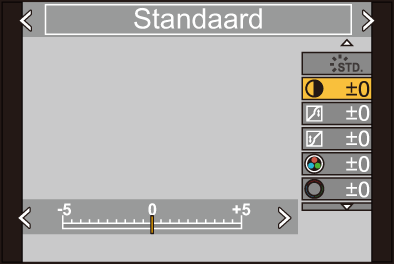
-
Druk op
 of
of  .
.
 Wanneer de afbeeldingskwaliteit aangepast is, wordt de Fotostijl-icoon op het opnamescherm aangeduid met [
Wanneer de afbeeldingskwaliteit aangepast is, wordt de Fotostijl-icoon op het opnamescherm aangeduid met [ ].
].
Items instellen (Aanpassing afbeeldingskwaliteit)
-
Beschikbaar wanneer het volgende wordt ingesteld terwijl [MY PHOTO STYLE 1] tot [MY PHOTO STYLE 10] worden geselecteerd:
[![]() ]
]  [
[![]() ]
]  [Fotostijl-instellingen]
[Fotostijl-instellingen]  [Mijn Fotostijl-instellingen]
[Mijn Fotostijl-instellingen]  [Effecten toevoegen]
[Effecten toevoegen]  [Gevoeligheid]/[Witbalans]
[Gevoeligheid]/[Witbalans]  [ON]
[ON]
 De items waarvan u de beeldkwaliteit kunt aanpassen zijn afhankelijk van het type Photo Style.
De items waarvan u de beeldkwaliteit kunt aanpassen zijn afhankelijk van het type Photo Style.
-
Kan ingesteld worden als [Korreleffect] een van de [Laag], [Standaard] of [Hoog] is.
|
– Video-opnames/[6K/4K-FOTO]/[Post-Focus] |
 Instellingen in Mijn Fotostijl registreren
Instellingen in Mijn Fotostijl registreren
![]()
![]()
![]()
![]()
![]()
![]()
![]()
![]()
-
Druk op

 om het type Fotostijl te selecteren.
om het type Fotostijl te selecteren.
-
De beeldkwaliteit regelen.
 Mijn Fotostijl geeft de soorten Fotostijl weer aan de bovenkant van de aanpassing van de afbeeldingskwaliteit.
Mijn Fotostijl geeft de soorten Fotostijl weer aan de bovenkant van de aanpassing van de afbeeldingskwaliteit.
Selecteer de basisfotostijl.
-
Druk op [DISP.].
-
(Als [MY PHOTO STYLE 1] tot [MY PHOTO STYLE 10] geselecteerd is)
Druk op 
 om [Huidige instelling opslaan] te selecteren en druk vervolgens op
om [Huidige instelling opslaan] te selecteren en druk vervolgens op  of
of  .
.
-
Druk op

 om het te bestemmingsnummer van de registratie te selecteren en druk vervolgens op
om het te bestemmingsnummer van de registratie te selecteren en druk vervolgens op  of
of  .
.
 Er zal een bevestigingsscherm weergegeven worden.
Er zal een bevestigingsscherm weergegeven worden.
Druk op het bevestigingsbeeldscherm op [DISP.] om de naam van Mijn Fotostijl te wijzigen.
Er kunnen tot 22 tekens ingevoerd worden. Double-byte tekens worden als 2 tekens behandeld.
Tekens invoeren ( Tekens invoeren)
Tekens invoeren)
 De geregistreerde inhoud van Mijn Fotostijl veranderen
De geregistreerde inhoud van Mijn Fotostijl veranderen
-
Selecteer een van de waarden van [MY PHOTO STYLE 1] tot [MY PHOTO STYLE 10].
-
Druk op [DISP.] en stel vervolgens het item in.
 [Laad voorinstelling]
[Laad voorinstelling]
 [Huidige instelling opslaan]
[Huidige instelling opslaan]
 [Naam bewerken]
[Naam bewerken]
 [Terug naar standaard]
[Terug naar standaard]


 ] om het scherm voor de witbalansinstelling weer te geven.
] om het scherm voor de witbalansinstelling weer te geven.